Sobre a página em branco vs. Página padrão do navegador: suas diferenças e como configurá-las
4 minutos. ler
Publicado em
Leia nossa página de divulgação para descobrir como você pode ajudar o MSPoweruser a sustentar a equipe editorial Saiba mais
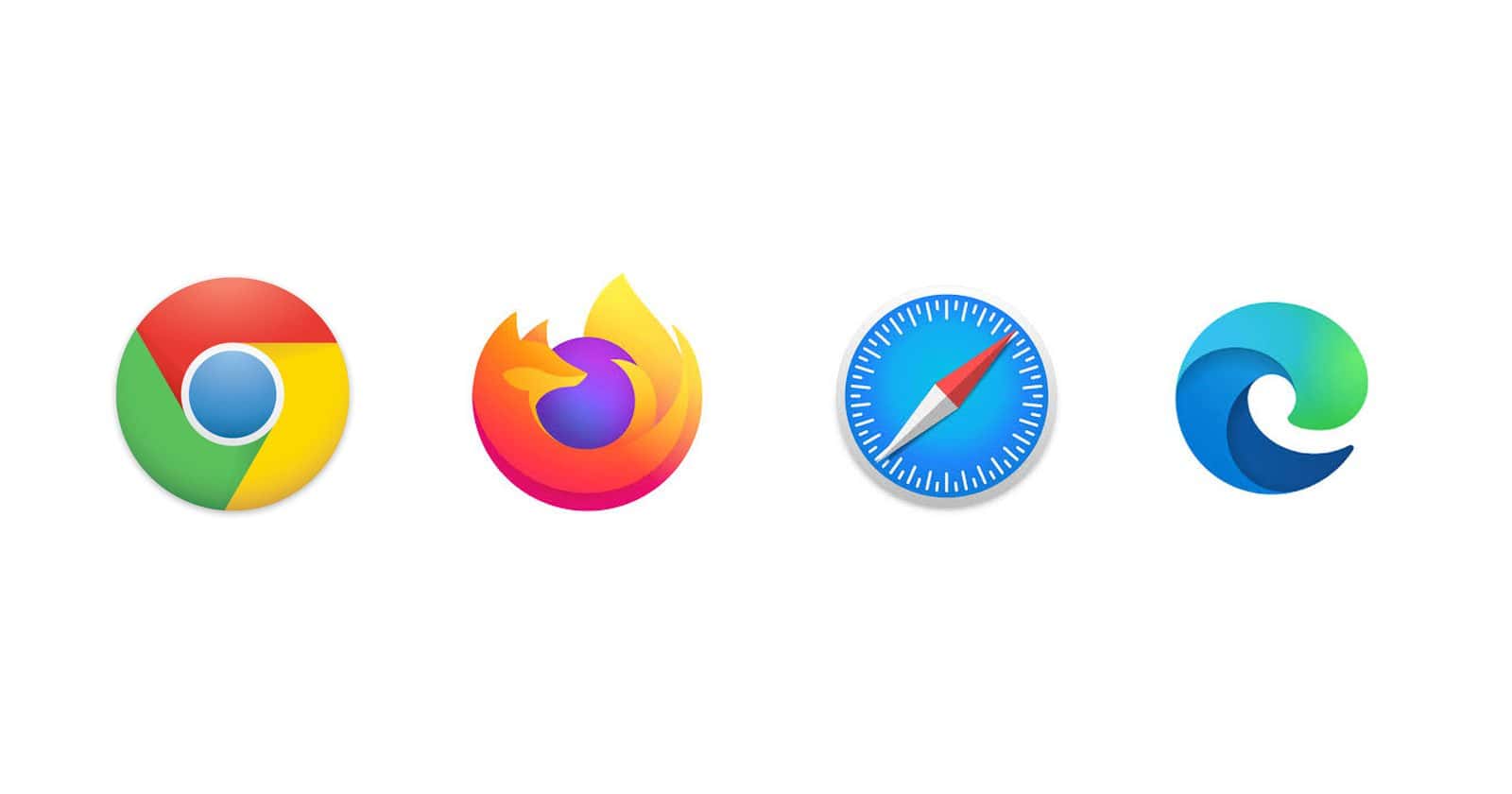
Seu navegador é onde você inicia sua jornada pela web. Ele deve ser moldado de acordo com suas preferências para oferecer a melhor conveniência possível. Você tem duas opções: uma página padrão do navegador ou uma página Sobre em branco. Antes de escolher um, porém, você pode querer saber as principais diferenças.
O que é uma página padrão do navegador?
Quando você abre seu navegador, normalmente é apresentada uma página de pesquisa do navegador junto com alguns dos sites mais frequentes que você está usando. Isso é ótimo, especialmente se o mecanismo de pesquisa for a primeira ferramenta que você usa ao abrir o navegador. No entanto, se houver um site que você sempre precisa verificar, configurar uma página padrão do navegador será mais adequado para você. Pode ser o Skype para o seu trabalho, um site da sua empresa de notícias favorita, mídia social e muito mais.
O que é a página Sobre em branco?
Ver seu navegador com uma página em branco vazia ao abri-lo pode ser preocupante. Essa página Sobre em branco pode ser resultado de diferentes razões. Pode ser devido a um vírus ou ataque de malware, remoção abrupta de malware ou adware, resultado de bugs no código e navegadores, cache de página corrompido, anúncios pop-up bloqueados, conexão ruim à Internet e outros problemas subjacentes em que o navegador não tem mais nada para exibir. Notavelmente, também pode ser configurado voluntariamente pelos usuários que não desejam abrir seus navegadores com os sites visitados anteriormente ou os sites frequentes que estão usando. Isso pode ser útil se você observar a privacidade.
Como configuro uma página padrão do navegador e uma página Sobre em branco?
Como dito anteriormente, você tem a opção de iniciar seu navegador com uma página padrão do navegador ou uma página Sobre em branco. Os processos para fazê-los variam apenas dependendo do navegador que você está usando. Veja como você pode fazê-los em quatro navegadores principais:
Google Chrome
- Página padrão do navegador
- Apresentação livro Google Chrome navegador.
- Clique no menu do navegador, que tem a forma de três pontos verticais ao lado do ícone do perfil ao lado do seu perfil.
- Clique Configurações.
- Clique na No arranque seção, onde serão apresentadas três opções: Abra a página Nova guia, continue de onde parou, e Abra uma página específica ou conjunto de páginas. Escolha aquele que se adequa à sua preferência.
- Página em branco
- Repita o processo e selecione Abra uma página específica ou um conjunto de páginas.
- Clique Adicionar uma nova página e digite “about:blank” como o URL.
- Feche o navegador Chrome e reinicie o computador para aplicar as alterações.
Mozilla Firefox
- Página padrão do navegador
- Apresentação livro Mozilla Firefox navegador.
- Clique no Menu do navegador.
- Clique Configurações
- Vou ao Início aba.
- Use o menu suspenso ao lado de Página inicial e novas janelas e selecione uma das três opções: Firefox Home (padrão), URLs personalizados ou página em branco.
- Página em branco
- Faça o mesmo processo e selecione Página em branco no menu suspenso ao lado de Página inicial e novas janelas.
Microsoft Edge
- Página padrão do navegador
- Apresentação livro Microsoft Edge.
- Clique no menu Borda.
- Selecionar Configurações.
- Selecione os Iniciar, página inicial e novas guias do Configurações sidebar.
- Escolha entre as três opções dadas sob o Quando o Edge começa seção: Abra a página Nova guia, Abra guias da sessão anterior, or Abra estas páginas. Na última opção, você pode escolher entre Adicionar uma nova página or Usar todas as guias abertas.
- Página em branco
- Faça o mesmo processo e selecione Abra estas páginas, Em seguida Adicione uma nova página.
- Digite “about:blank” como o URL.
- Feche o navegador e reinicie o computador para aplicar as alterações.
apple Safari
- Página padrão do navegador
- Lançar o Safári navegador.
- Selecionar Safári no canto superior esquerdo da tela.
- Escolha o Preferencias na barra de menu.
- Vou ao Geral guia, onde você verá algumas opções (Safari abre com, Nova janela abre com, e Nova guia é aberta com) que permitirá que você modifique sua página inicial. Cada um tem um menu suspenso para você escolher.
- Se você definir Safari abre com para Uma nova janela, você verá diferentes opções no menu suspenso, como Página inicial, página inicial, página vazia, mesma página, guias para favoritos, e Escolha a pasta de guias.
- Entretanto, você encontrará uma caixa ao lado do Homepage onde você pode inserir a URL do site que deseja definir como sua página inicial padrão.
- Página em branco
- Faça o mesmo processo e defina Safari abre com para Uma nova janela. Depois disso, clique no menu suspenso ao lado Novas janelas abertas com e escolha Página vazia.







